
По статистике, более половины населения мира двуязычны. Независимо от того, изучаете ли вы новый язык или свободно говорите на нескольких, полезно знать, как сменить клавиатуру. Помимо цифрового переключения клавиатуры, может помочь использование физических указателей, таких как наклейки на клавиатуру и крышки клавиатуры.
Связанный: Как подключить и использовать Bluetooth-мышь, трекпад и клавиатуру Magic с вашим iPad
Прыгать в:
- Как добавить язык клавиатуры на Mac
- Как переключаться между языками
- Используйте крышку клавиатуры
- Наклейки на клавиатуру ноутбука
- Отдельный плагин или Bluetooth-клавиатура
Apple предлагает широкий выбор клавиатур, которые можно добавить к вашему устройству. Многие клавиатуры для разных языков даже предлагают разные варианты. Например, для английского языка вы можете использовать современную клавиатуру QWERTY, клавиатуру Colemak, клавиатуру Dvorak или альтернативу для конкретной страны.
- Щелкните значок Кнопка Apple.

- Выбирать Системные настройки.
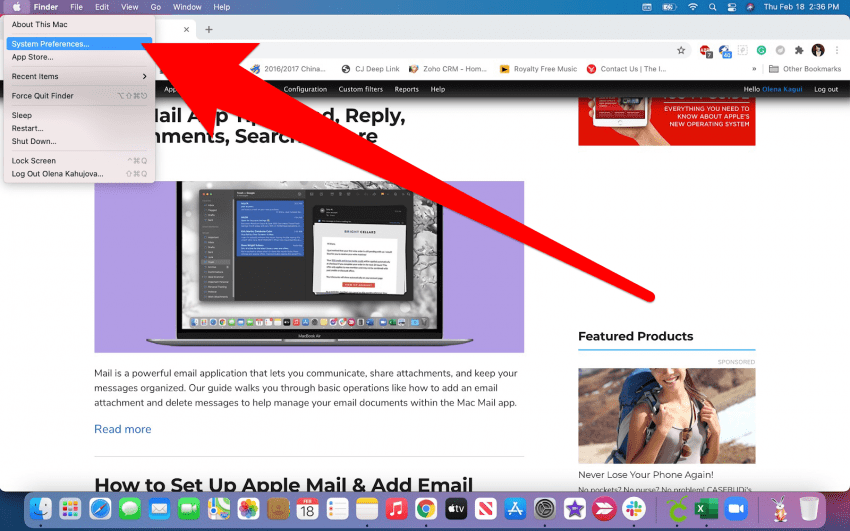
- Нажмите на Клавиатура.
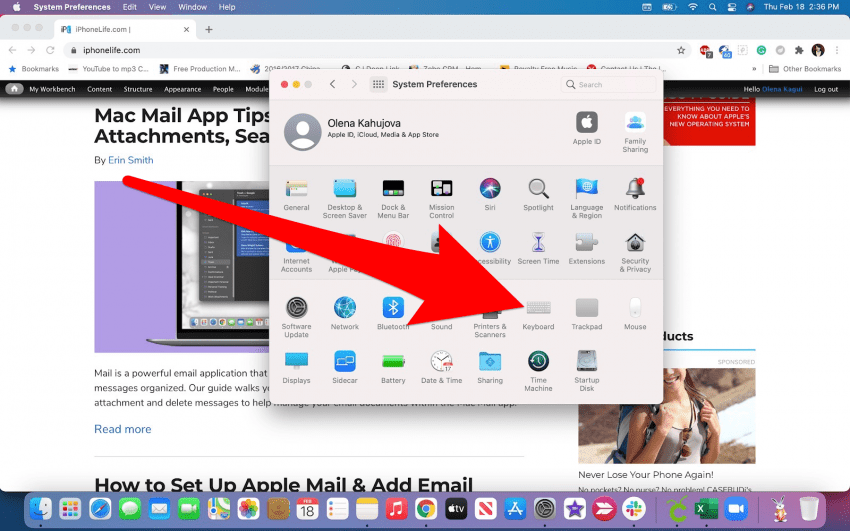
- Перейти к Источники ввода.
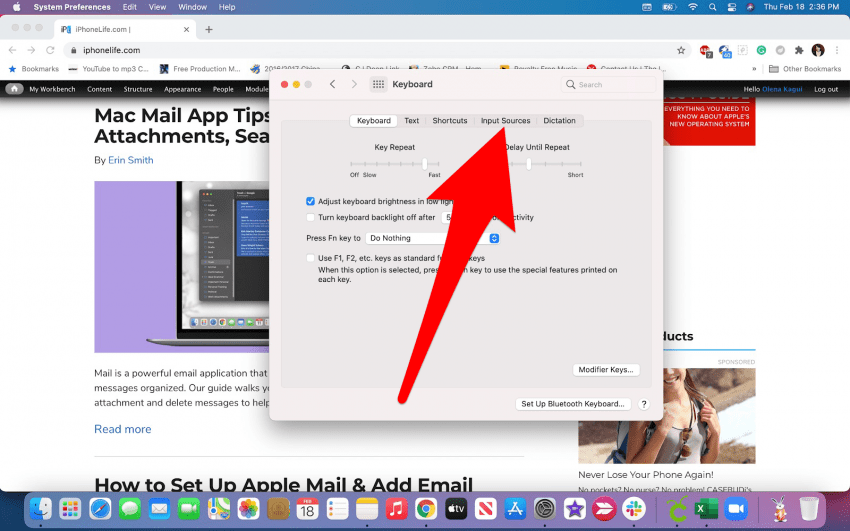
- Щелкните значок значок плюса.
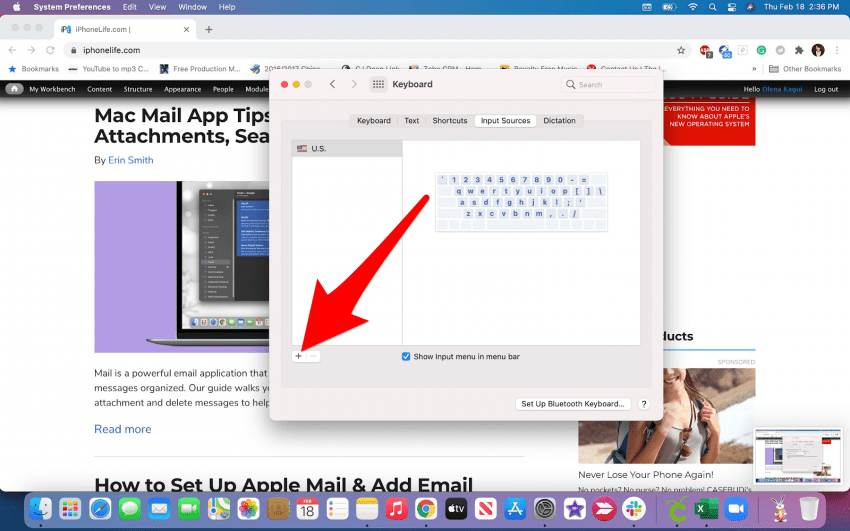
- Выберите язык, который хотите добавить.
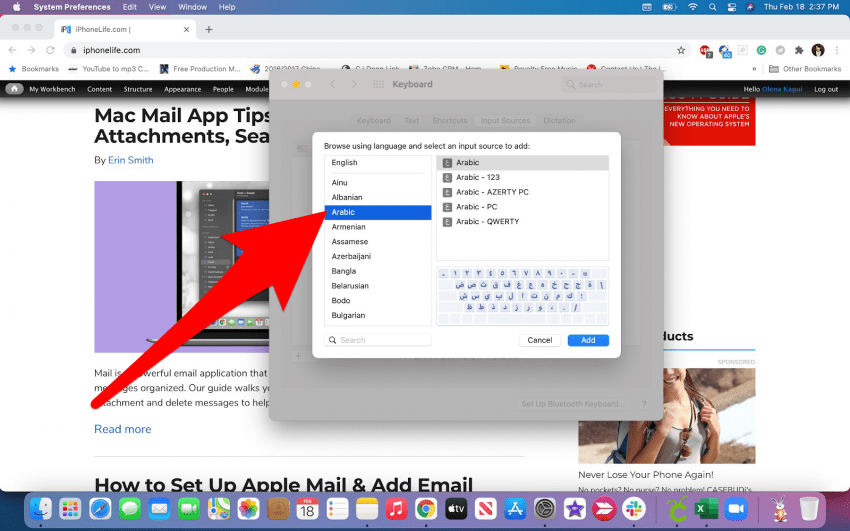
- Выбирать Добавлять.
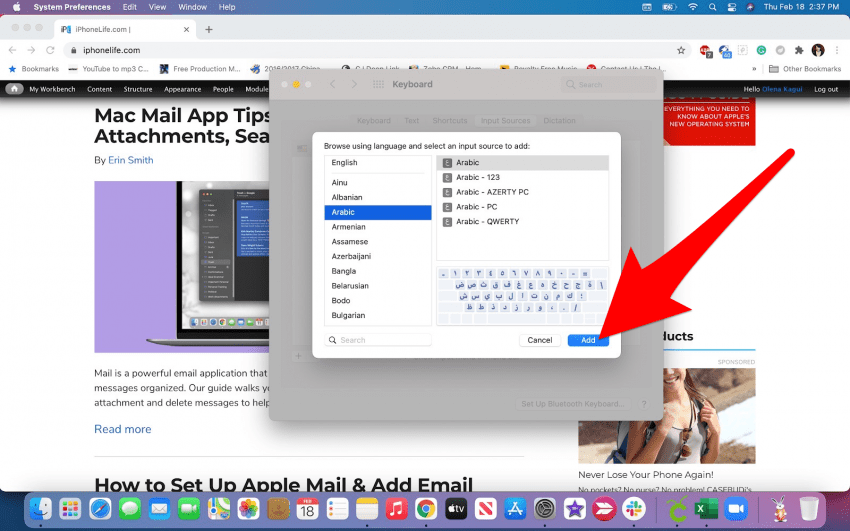
Вы можете добавить на свой Mac несколько разных клавиатур. Например, у вас может быть английская клавиатура, арабская клавиатура и русская клавиатура. Чтобы узнать больше о клавиатурах Mac, подпишитесь на нашу бесплатную Совет дня информационного бюллетеня.
Все мы знаем, как может быть неприятно иметь дело с настройками клавиатуры Apple. (Кто-нибудь когда-либо пытался отключить интеллектуальный ввод текста?) Может быть неприятно заходить в настройки клавиатуры каждый раз, когда вы хотите изменить язык. Если вы часто работаете с документами на разных языках, вы можете выбрать автоматический переключиться на источник ввода документа Просто установите флажок на вкладке «Источники ввода» на клавиатуре. настройки.
Если вы переключаетесь между языками чаще и в одном документе, вы можете вместо этого использовать сочетание клавиш. Одновременно нажмите кнопки Control и пробел, чтобы выбрать язык, который вы хотите использовать.
Смена языка клавиатуры позволяет вам вводить другой алфавит. Однако вы по-прежнему будете видеть свои обычные буквы QWERTY на физической клавиатуре. Можно и очень впечатляюще запоминать все и печатать, не глядя. Или вы можете приобрести чехол для клавиатуры, чтобы облегчить жизнь.
Силиконовые чехлы для клавиатуры великолепны, потому что они супертонкие. Их можно нанести и удалить за секунды. Помимо того, что они практичны, они сохраняют вашу клавиатуру в чистоте. Если вы будете ходить по магазинам, вы можете найти красивые рисунки или простые прозрачные с одним алфавитом.
Плюсы:
- Недорого
- Легко наносится и удаляется
- Защищает вашу клавиатуру
- Может быть декоративным
Минусы:
- Может лишить Mac гладкости
- Не универсальные, они зависят от модели
- Может использовать только два языка одновременно
Еще одно отличное решение - прозрачные наклейки с буквами или символами. Вы даже можете накладывать свои наклейки, если буквы или символы не перекрываются, чтобы видеть сразу несколько алфавитов.
Плюсы:
- Недорого
- Может накладывать несколько алфавитов
- Он сохраняет классическую эстетику клавиатуры
- Универсальный
Минусы:
- Трудно нанести и удалить
- Через некоторое время он может отслоиться
Наконец, также можно получить отдельную клавиатуру с другим алфавитом для подключения к вашему Mac. Вы можете использовать клавиатуру Bluetooth или обычную подключаемую клавиатуру для вашего второго (или третьего) языка.
Плюсы:
- Вы можете выбрать свой любимый стиль клавиатуры, например, эргономичную.
- Это не меняет клавиатуру Mac навсегда
- Легко подключать и отключать
- Универсальный
Минусы:
- Дорогие
- Не занимает много места
- Раздражает переключение
- Неуклюжая эстетика
- Не такой портативный
Если вы многоязычны, полезно знать, как изменить язык клавиатуры. Цифровое добавление языка ввода позволит вам вводить другие алфавиты. Однако полезно иметь физические направляющие, такие как наклейки на клавиатуру и крышки клавиатуры. Они могут помочь вам работать с разными языками эффективно и уверенно.